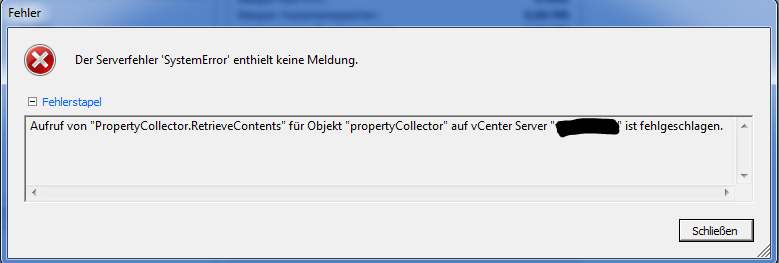ESX ist tot – es lebe ESXi!
So, oder so ähnlich könnte man die Aussage von VMware auffassen, in den künftigen Versionen ihres Hypervisors nur noch die ESXi Varante zu unterstützen. D.h. für viele Kunden, daß sie über kurz oder lang ihre „Vanilla“ Installationen umstellen müssen.
Erfreulicherweise gibt es einen schönen Migration Guide von VMware. Sehr nützlich auch die Migration Checklist und das Host-Configuration-Worksheet von VMware.
Herzlichen Dank für diesen Tipp an Duncan Epping von Yellow-Bricks.